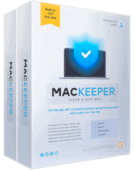Avis sur MacKeeper : résumé rapide d'expert
MacKeeper propose une gamme de fonctionnalités de sécurité, de confidentialité et d’optimisation pour les Macs, le tout dans une interface simple et très conviviale qui prend en charge le français . Son moteur antivirus est très efficace pour détecter les malware, et sa protection en temps réel garantit que votre appareil est toujours protégé contre les nouvelles menaces. Lors de mes tests, MacKeeper a détecté 99 % des échantillons de malware, ce qui est comparable aux résultats de certains des meilleurs antivirus macOS du marché comme Intego et Norton.
MacKeeper inclut également :
- Une protection contre les adware (logiciels publicitaires).
- Une protection contre le vol d’identité (surveillance des e-mails).
- Un VPN avec données illimitées.
- Le blocage des publicités et trackers.
- Des outils de nettoyage.
- Un outil d’optimisation des performances.
Si MacKeeper est un bon programme antivirus doté de nombreuses fonctionnalités utiles qui fonctionnent bien, il lui manque quelques fonctionnalités importantes. En effet, il n’offre pas de protection anti-phishing, ce que je considère comme une fonctionnalité de sécurité essentielle à l’heure actuelle. Il lui manque également des outils de sécurité tels qu’un pare-feu et un contrôle parental, inclus dans d’autres produits antivirus orientés Mac comme Intego.
Cela dit, MacKeeper est extrêmement facile à configurer et à utiliser, sa protection anti-malware est quasi parfaite, et son VPN est l’un des meilleurs que j’ai pu voir en tant qu’add-on à un antivirus.
MacKeeper n’est certainement pas le produit le moins cher du marché, mais il s’agit d’une option solide si vous recherchez un antivirus simple mais de qualité pour votre Mac, avec quelques extras pratiques en prime. MacKeeper offre une garantie de remboursement de 14 jours. Vous pouvez donc l’essayer sans risque avant de vous engager dans un forfait payant.
Essayez MacKeeper maintenant (14 jours sans risque)
MacKeeper : Avis complet
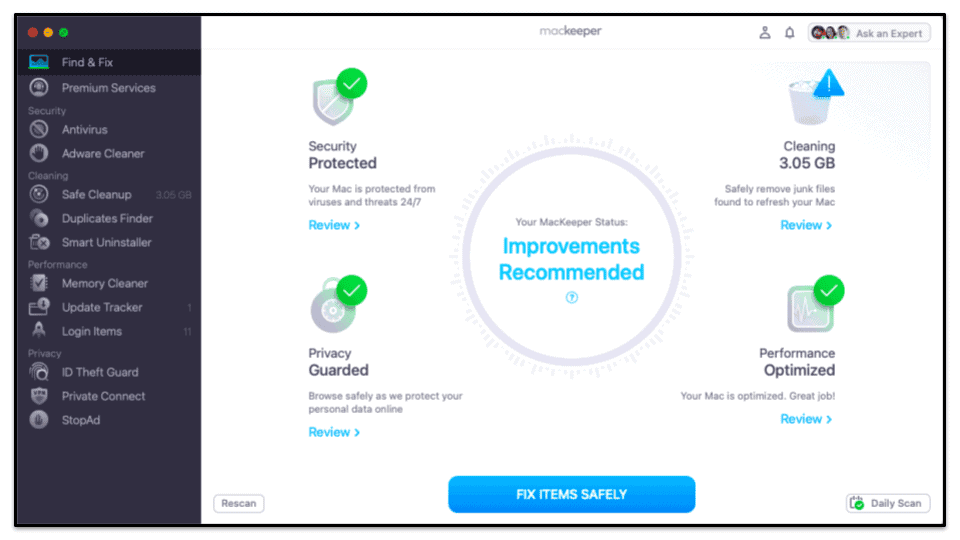
MacKeeper est l’une des meilleures suites de sécurité pour Mac du marché en 2025. Il offre une excellente protection en temps réel contre les virus et autres malware, une bonne sélection de fonctionnalités de sécurité et d’optimisation supplémentaires (notamment une protection contre le vol d’identité, la surveillance des adware et des outils de nettoyage utiles) ainsi qu’une interface très intuitive au design sympa.
MacKeeper est légèrement plus cher que la plupart de ses concurrents, mais il offre une gamme de forfaits flexibles et chaque forfait est assorti d’une garantie de remboursement de 14 jours.
Fonctionnalités de sécurité de MacKeeper
Scanner antivirus
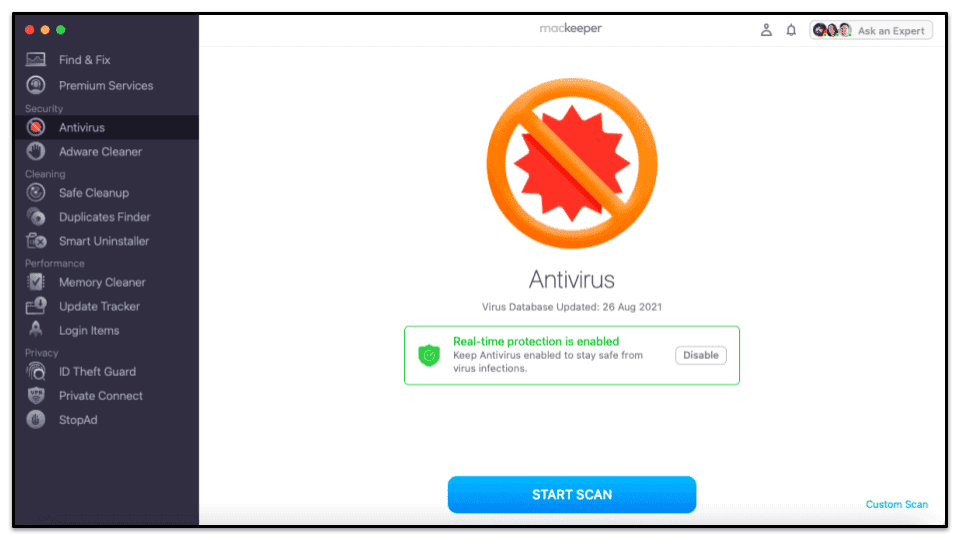
Le scanner antivirus intégré de MacKeeper se trouve en haut du tableau de bord de l’appli, sous Sécurité. Vous pouvez effectuer un scan complet du système pour détecter tout fichier malveillant ou malware sur votre Mac.
Il n’y a pas d’option d’analyse rapide, mais vous pouvez effectuer une analyse personnalisée qui permet de choisir et d’analyser uniquement des fichiers spécifiques. J’ai commencé par lancer une analyse complète immédiatement après avoir téléchargé le logiciel ; elle a pris 50 minutes (ce qui est bien plus rapide que d’autres antivirus pour Mac tels qu’Intego et Airo AV) et a confirmé qu’aucune menace n’avait été trouvée sur mon Mac. Toutefois, l’analyse n’indiquait pas le nombre de fichiers analysés, et je ne sais donc pas si l’intégralité de mon système a été analysée ou non.
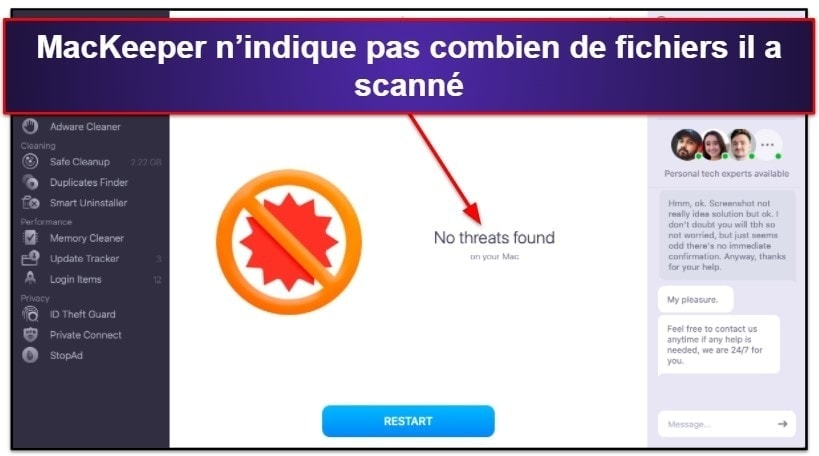
Dans le cadre de mes tests, j’ai ensuite téléchargé un dossier d’échantillons de malware pour Mac, y compris des virus, spyware et ransomware, et j’ai relancé l’analyse. Le scanner antivirus de MacKeeper a détecté 99 % des échantillons de malware que j’avais téléchargés, ce qui est vraiment impressionnant.
Il m’a immédiatement invitée à traiter ces menaces en supprimant ou en mettant en quarantaine les fichiers. La quarantaine est une fonction utile qui vous donne un aperçu de tous les fichiers potentiellement dangereux détectés. Vous pouvez soit les marquer comme sûrs, soit choisir de les supprimer.
Après avoir lancé plusieurs scans, j’ai remarqué que les temps d’analyse n’étaient pas plus rapides. Cela signifie que MacKeeper n’utilise pas la mise en cache des fichiers pour déterminer les fichiers reconnus comme sûrs. D’autres logiciels antivirus pour Macs, comme Intego, tirent parti de la mise en cache des fichiers pour sauter les fichiers sûrs précédemment analysés et réduire la vitesse des analyses suivantes. Il est donc regrettable que MacKeeper ne l’utilise pas. Ceci dit, les analyses de MacKeeper sont plus rapides que de nombreux autres logiciels antivirus, et n’ont pas ralenti mon appareil pendant leur exécution.
La première fois que vous lancez l’antivirus, vous êtes invité à activer la protection en temps réel. Pour être honnête, je me demande pourquoi elle n’est pas activée par défaut car il s’agit d’une fonction essentielle, mais au moins la protection en temps réel est facile à activer et impossible à manquer. Une fois activée, elle reste active jusqu’à ce que vous la désactiviez manuellement.
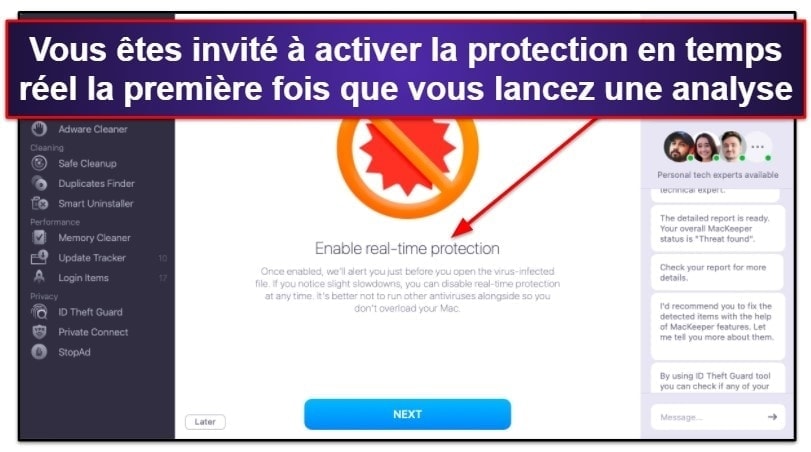
Le scanner antivirus en temps réel de MacKeeper fonctionne constamment en arrière-plan, vérifiant chaque nouveau fichier à la recherche de malware dès que vous essayez de le télécharger. J’ai testé la protection en temps réel en téléchargeant un dossier infecté par un virus, et j’ai été ravie de constater que le scanner en temps réel de MacKeeper l’a immédiatement détecté. J’ai été alertée par une notification et invitée à déplacer les fichiers en quarantaine, où je pouvais ensuite les supprimer.
Dans l’ensemble, le scanner antivirus de MacKeeper m’a impressionnée. J’aimerais pouvoir voir combien de fichiers ont été scannés à chaque fois, et c’est dommage que le scanner n’utilise pas la mise en cache des fichiers comme Intego pour accélérer les scans suivants. Ceci dit, MacKeeper affiche un score très élevé de détection de malware, ce qui est ma principale priorité.
Adware Cleaner (outil de nettoyage de logiciels publicitaires)
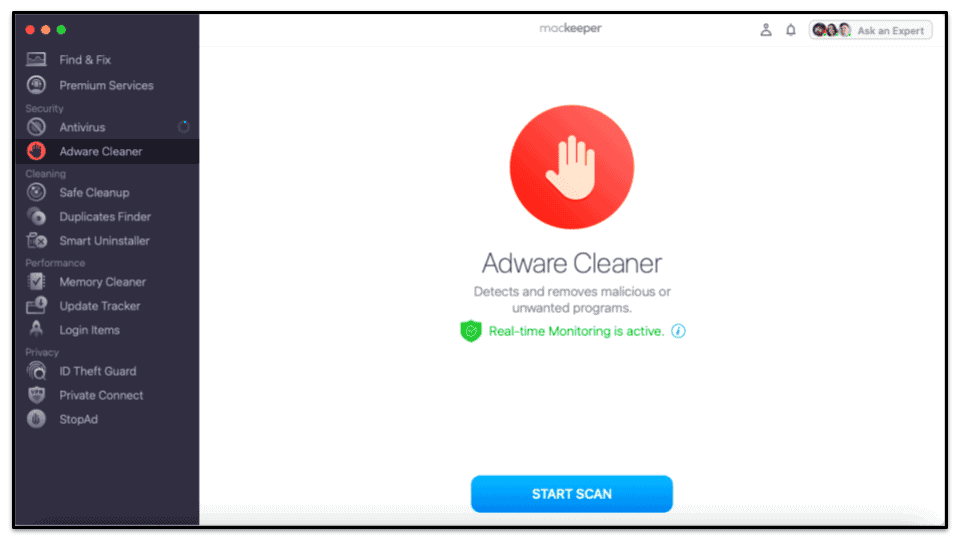
L’Adware Cleaner détecte et supprime les adware de votre Mac, et vous protège des nouveaux adware grâce à une surveillance en temps réel. Il est inhabituel que ce soit un scanner séparé. En effet, la plupart des produits antivirus de qualité incluent des outils de nettoyage d’adware, mais ils sont généralement intégrés au moteur anti-malware principal. C’est le cas des principaux concurrents comme Avira et TotalAV, qui offrent certains des meilleurs outils de suppression d’adware du marché. Toutefois, tous les produits de sécurité Internet n’incluent pas la détection des adware, et il est donc appréciable que MacKeeper accorde autant d’importance à cet outil.
L’analyse d’Adware Cleaner a pris moins de 5 minutes et a détecté plusieurs menaces d’adware sur mon Mac, dont certaines étaient présentes depuis des années. Le propriétaire précédent était un gamer chevronné, et plusieurs adware étaient associés à des sites de jeux. Une fois l’analyse terminée, j’ai pu supprimer rapidement les fichiers adware de mon système.
À l’instar du scanner antivirus, la fonction de surveillance en temps réel des adware n’était pas automatiquement activée, et j’ai été invitée à l’activer la première fois que j’ai lancé l’Aware Cleaner. Ici encore, je pense qu’il serait logique que la surveillance en temps réel des adware soit activée par défaut, mais au moins elle est vraiment facile à configurer. Le lien ouvre une fenêtre pop-up qui permet d’activer la protection en temps réel en un seul clic.
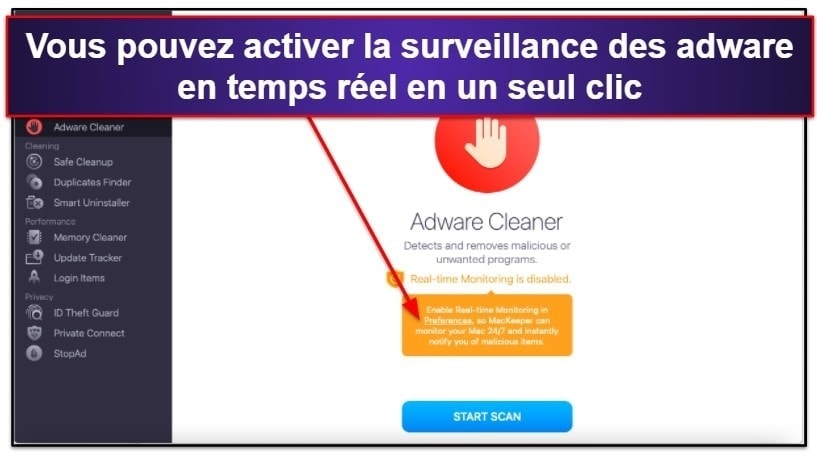
Dans l’ensemble, je suis plutôt impressionnée par Adware Cleaner. Il est rapide et facile à utiliser, et me donne la tranquillité d’esprit qu’il n’y a pas de programmes malveillants adware ni PUA (potentially unwanted apps, ou applis potentiellement indésirables) qui spamment mon appareil avec des publicités inutiles.
ID Theft Guard (Protection contre le vol d’identité)
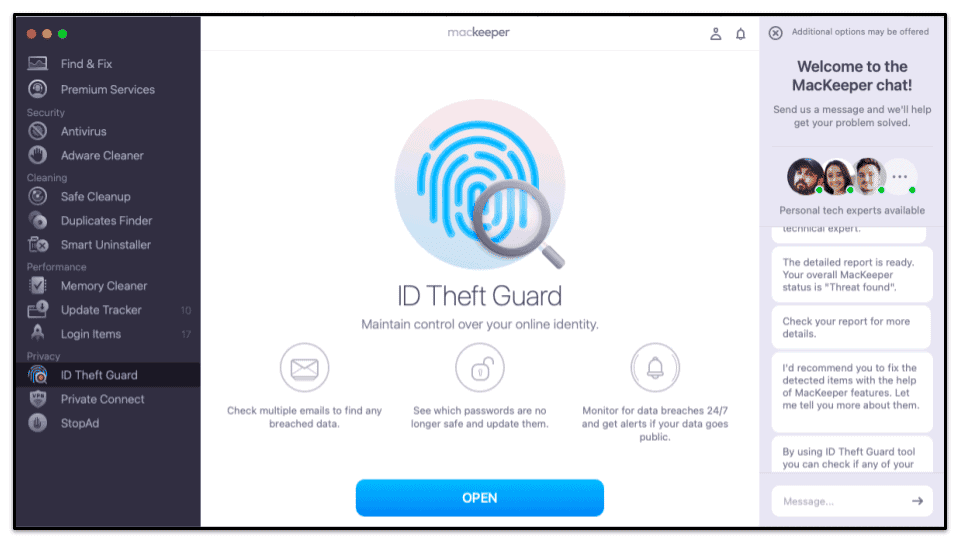
La fonction ID Theft Guard est un excellent moyen de vous protéger du vol d’identité. Une fois activée, elle surveille et détecte les violations de données associées à vos adresses mail 24h/24, 7j/7, et vous alerte dès qu’une nouvelle violation est détectée.
Cette fonctionnalité permet à MacKeeper de se distinguer de la concurrence. Certes, elle n’est pas aussi complète que la surveillance du Dark Web de Norton, qui utilise des agents humains pour surveiller un vaste éventail d’informations personnelles identifiables. Cependant, Intego, le produit antivirus leader du marché pour les Macs, n’offre aucune forme de surveillance du dark web, et Bitdefender et TotalAV ne le proposent qu’en tant qu’option, donc la protection contre le vol d’identité de MacKeeper est une extension plus généreuse que ce qui est disponible chez la plupart de ses concurrents.
La première fois que vous utilisez ID Theft Guard, il identifie automatiquement toutes les adresses mail associées à votre appareil. Vous avez d’abord la possibilité de passer en revue ces adresses mail, puis de sélectionner celles que vous souhaitez vérifier (si ce n’est toutes). Vous pouvez également ajouter manuellement toutes les autres adresses mail que vous souhaitez vérifier.
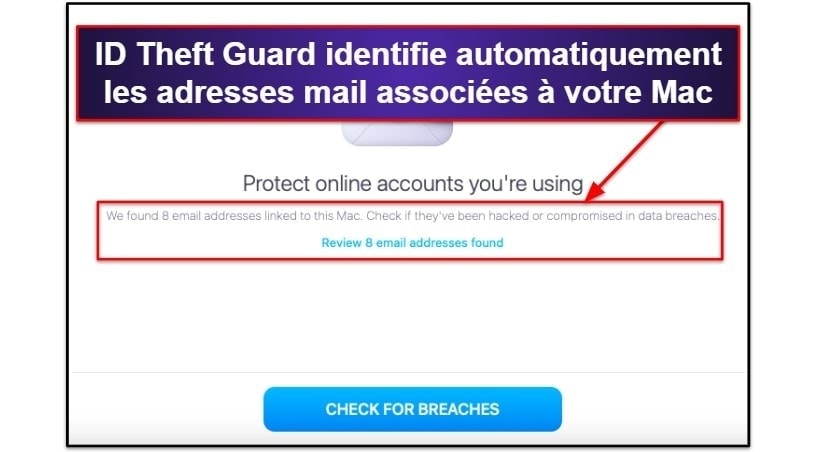
ID Theft Guard a identifié avec précision 8 adresses mail associées à mon Mac, dont bon nombre étaient obsolètes et hors d’usage. Il était toutefois utile de pouvoir vérifier si elles avaient été violées par le passé. Curieusement, lorsque j’ai lancé la vérification pour la première fois, ID Theft Guard m’a informée qu’aucune violation n’avait été trouvée, mais 5 minutes plus tard, une fenêtre pop-up m’a alertée de 5 violations de données avec l’une de mes adresses mail !
Malgré cet étrange délai de 5 minutes, j’ai été impressionnée par cette fonctionnalité.
Tout d’abord, ID Theft Guard m’a demandé de vérifier mon identité via un code de sécurité envoyé à l’adresse mail en question.
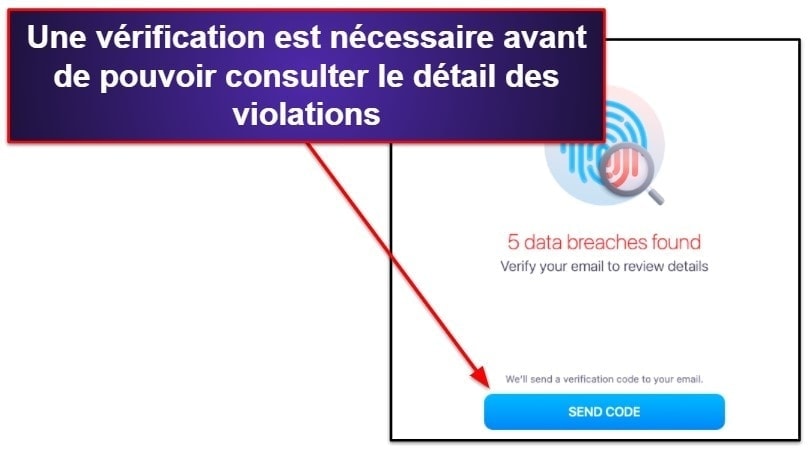
Elle a ensuite affiché les détails précis de chaque violation, y compris le nom de chaque entreprise concernée, les détails de la violation et une option permettant d’afficher le mot de passe associé que j’avais utilisé.
MacKeeper fournit un lien qui vous redirige directement sur le site Web en question pour modifier votre mot de passe, ou vous pouvez le faire manuellement vous-même. Une fois le problème résolu, vous pouvez cliquer sur Résoudre pour qu’il ne s’affiche plus comme un problème de sécurité dans votre tableau de bord.
Dans mon cas, l’une des entreprises concernées par la violation était classée dans la catégorie « sensible ». MacKeeper explique que cela est dû à des raisons juridiques, et que révéler la source compromettrait une enquête en cours sur la violation concernée. Toutefois, il permet quand même de voir le mot de passe. Par conséquent, si vous le reconnaissez, vous pouvez au moins le modifier manuellement sur le site en question.
Dans l’ensemble, je pense que la ID Theft Guard est une excellente fonctionnalité. Elle n’est pas aussi complète que la surveillance du Dark Web de Norton, mais c’est plus que ce qu’offrent de nombreux autres produits antivirus. Elle est également facile à utiliser et à gérer, et j’étais plus tranquille en sachant que MacKeeper avait empêché bon nombre de mes informations personnelles de tomber entre de mauvaises mains.
VPN Private Connect

Le VPN intégré de MacKeeper, Private Connect, est un ajout très appréciable à la suite MacKeeper. Tous les produits antivirus n’incluent pas de VPN, et la plupart des VPN couplés à un antivirus ont tellement de limites qu’ils ne sont pas très utiles.
À l’instar de tous les VPN, Private Connect est conçu pour améliorer votre confidentialité et vous protéger des hackers en cachant votre adresse IP et en cryptant vos informations confidentielles (ce qui est crucial si, comme moi, vous utilisez souvent des connexions Wi-Fi publiques).
Toutefois, alors que bon nombre des VPN fournis avec des produits antivirus laissent à désirer, je dois admettre que le VPN de MacKeeper est plutôt impressionnant. Ses fonctionnalités comprennent :
- Des données illimitées.
- Un cryptage AES 256 bits de qualité militaire.
- Une protection contre les fuites WebRTC et DNS.
- Un vaste réseau de serveurs : Plus de 300 emplacements répartis dans plus de 50 pays.
- Le torrenting P2P sur certains serveurs.
TotalAV est le seul autre VPN couplé à un antivirus que je connaisse qui inclut des données illimitées dans son forfait principal, permet les torrents et fonctionne réellement comme promis. Bitdefender propose un excellent VPN, mais vous devrez passer à la version supérieure pour obtenir des données illimitées. En outre, si les VPN de Norton et McAfee incluent des données illimitées, ils ne permettent pas les torrents et sont uniquement utiles pour la navigation de base.
J’ai été impressionnée par les vitesses du VPN de MacKeeper lors de mes tests. Les VPN entrainent toujours un certain ralentissement d’Internet, mais mes vitesses de téléchargement n’ont diminué que d’environ 20 % lorsque je me suis connectée au serveur « Meilleur disponible ». Ces résultats sont comparables aux marques de VPN autonomes comme ExpressVPN, ProtonVPN et Private Internet Access.
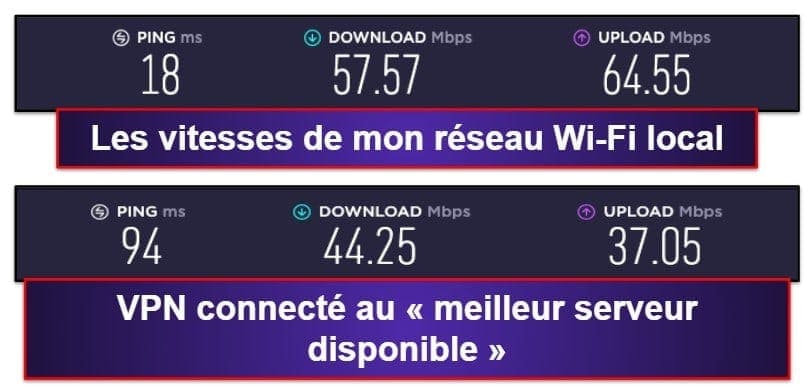
Lorsque je me suis connectée à un serveur américain (je suis basée en Espagne), les vitesses de téléchargement ont baissé un peu plus, mais elles étaient toujours bien plus élevées que ce à quoi je m’attendais.
Lorsque je me suis connectée à un serveur en Australie, le plus éloigné, la vitesse a chuté de 80 %, soit un ralentissement considérable. Mais les pages web chargeaient quand même en une seconde ou deux, et j’ai pu regarder un film en streaming sans délai de chargements, sauf que la qualité de l’image laissait un peu à désirer.
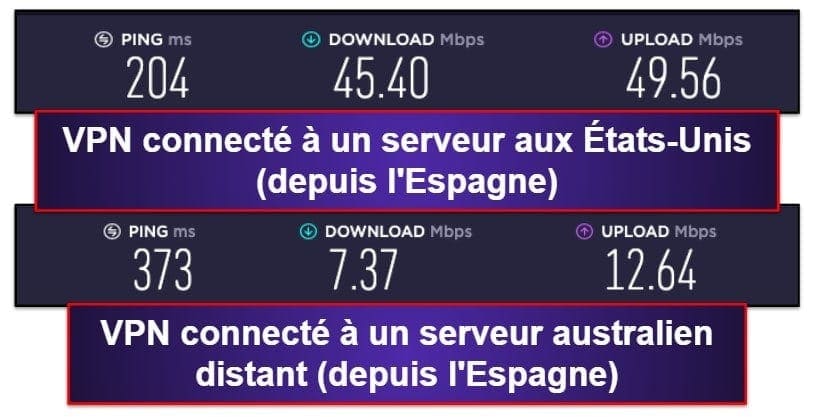
Avira VPN ne fonctionne pas avec Netflix, et même certains VPN spécialisés comme Mullvad VPN ne sont pas une bonne option pour le streaming.
Mon seul vrai problème avec le VPN de MacKeeper est que je n’ai pas réussi à obtenir de réponse claire sur la façon dont il gère les données de ses utilisateurs, et s’il applique une politique de non conservation des logs. J’ai posé cette question au service clientèle à plusieurs reprises mais je n’ai jamais obtenu de réponse claire, ce qui est en soi inquiétant.
J’ai également découvert que le VPN est une solution tierce, ce qui me fait douter encore davantage de sa politique de partage des données. En fin de compte, si vous recherchez un VPN hautement sécurisé, mieux vaut opter pour un produit VPN autonome comme ExpressVPN. Toutefois, si vous souhaitez simplement un VPN pour les activités en ligne de base comme la navigation et le streaming, Private Connect de MacKeeper est une option intéressante.

Comme tout le reste avec MacKeeper, le VPN est très facile à utiliser. Vous pouvez l’activer et le désactiver manuellement, à la fois depuis l’interface principale et l’icône MacKeeper dans la barre de menu, ou vous pouvez sélectionner l’option de connexion automatique à chaque fois que vous démarrez votre Mac.
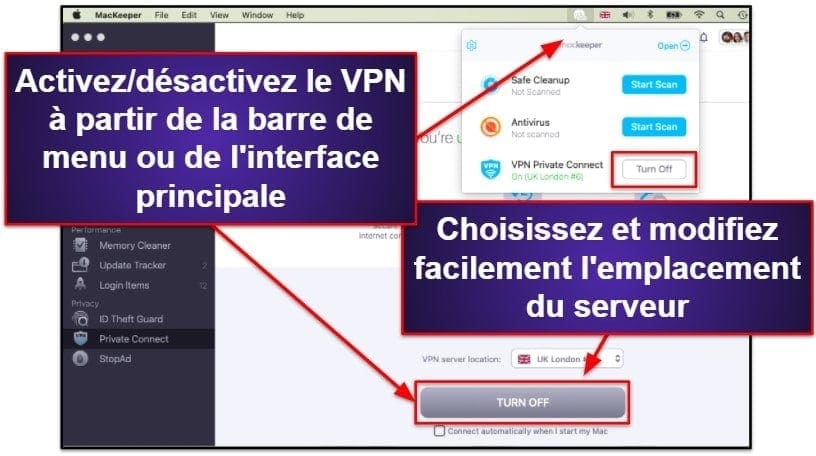
Malgré le manque de transparence concernant la politique de non conservation des logs, le VPN de MacKeeper m’a plutôt impressionnée. Il est rapide, fiable et offre un excellent réseau de serveurs ainsi que des données illimitées. Il fonctionne également avec les sites de streaming et offre un visionnage sans délai de chargement, ce que j’apprécie beaucoup. Pour un VPN intégré à un produit antivirus, il s’agit sans nul doute de l’un des meilleurs du marché.
StopAd (stoppe publicité)
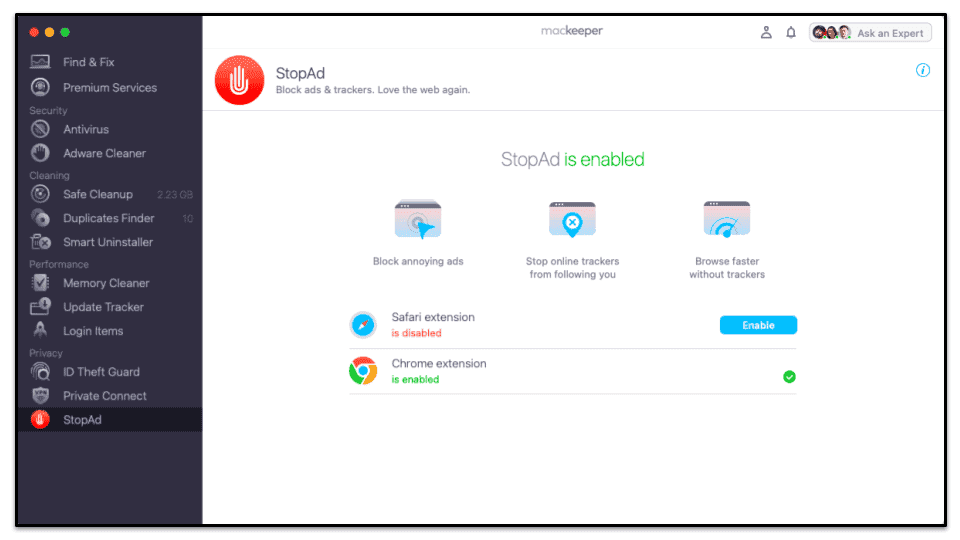
Comme son nom l’indique, StopAd est une fonction qui bloque les publicités. Plus précisément, elle empêche à la fois les publicités et trackers de suivre votre activité en ligne.
Ici encore, il s’agit d’une fonctionnalité supplémentaire de MacKeeper que bon nombre de ses concurrents n’offrent pas. Le bloqueur de publicité de Norton est réservé à ses applis mobiles, et Intego, McAfee et Bitdefender n’en proposent pas du tout.
Le bloqueur de publicité de MacKeeper fonctionne comme une extension de navigateur qui doit être activée pour Google Chrome ou Safari, et une fois encore, MacKeeper a vraiment simplifié le processus d’installation. Il suffit de cliquer sur Activer, et MacKeeper ouvrira immédiatement la page correspondante où vous pourrez installer l’extension de navigateur en un seul clic.
Une fois l’extension de navigateur activée, cette fonctionnalité fonctionnera automatiquement en arrière-plan à chaque fois que vous ouvrirez une nouvelle page Web. Pour voir ce que StopAD bloque en détails, vous pouvez cliquer sur l’icône dans la barre de menu.
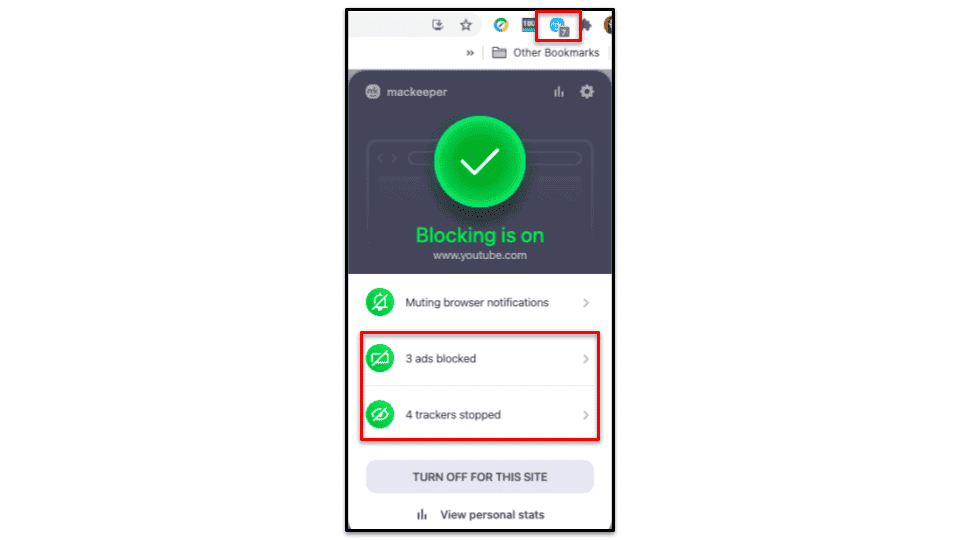
J’ai testé cette fonctionnalité sur YouTube, et elle a bloqué 3 publicités et 4 trackers alors que je ne regardais qu’une seule vidéo. Lorsque j’ai poursuivi ma navigation sur le Web, le nombre de publicités et de trackers bloqués a grimpé en flèche. J’ai été choquée par le nombre de sites Web qui tentaient de suivre mes moindres faits et gestes. J’ai également pu voir exactement quels sites Web étaient bloqués, ce qui est intéressant.
Dans l’ensemble, l’extension StopAd me plait beaucoup. Elle est simple et facile à utiliser, avec un design épuré.
Safe Cleanup (nettoyage sécurisé)
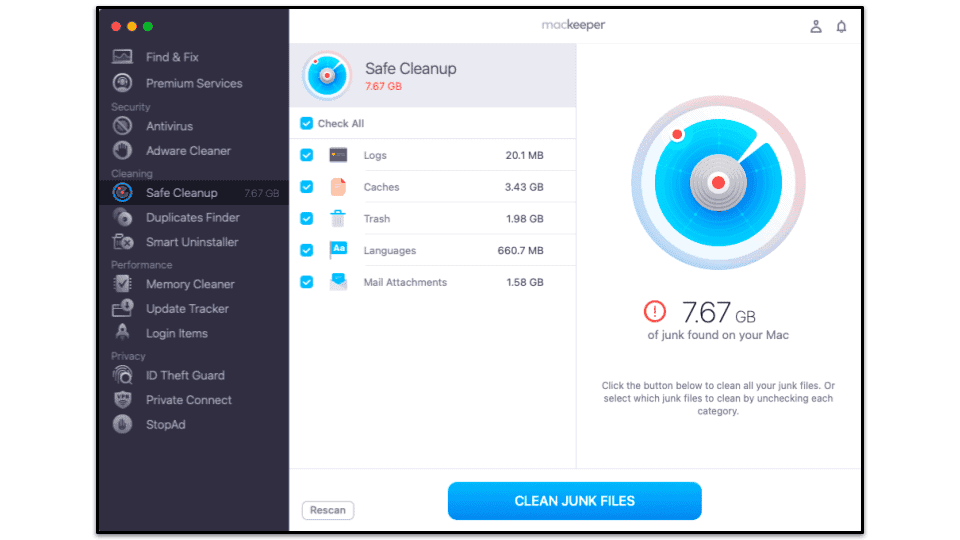
Safe Cleanup analyse l’ensemble de votre Mac à la recherche de fichiers inutiles qui occupent un espace précieux sur votre appareil. Il s’agit notamment des logs, des caches, des éléments de la corbeille, des fichiers linguistiques inutilisés et des pièces jointes aux mails.
La plupart des produits antivirus incluent des outils de nettoyage qui suppriment les fichiers indésirables, y compris TotalAV et Intego, deux de mes nettoyeurs de fichiers indésirables de prédilection. Mais MacKeeper se distingue en incluant les pièces jointes aux mails dans son outil de nettoyage.
L’outil de nettoyage de fichiers inutiles de MacKeeper est rapide et facile à utiliser. En moins d’une minute, Safe Cleanup a trouvé la bagatelle de 7,67 Go de fichiers inutiles sur mon Mac. De toute évidence, je ne nettoie pas le disque dur de mon Mac aussi souvent que je le devrais !
Seul bémol, à mon avis : la fonction ne vous invite pas à examiner les fichiers avant de cliquer sur Nettoyer. Vous devez donc cliquer sur chaque catégorie pour voir les détails des différents fichiers et désélectionner ceux que vous ne voulez pas supprimer avant de cliquer sur Nettoyer les fichiers indésirables.
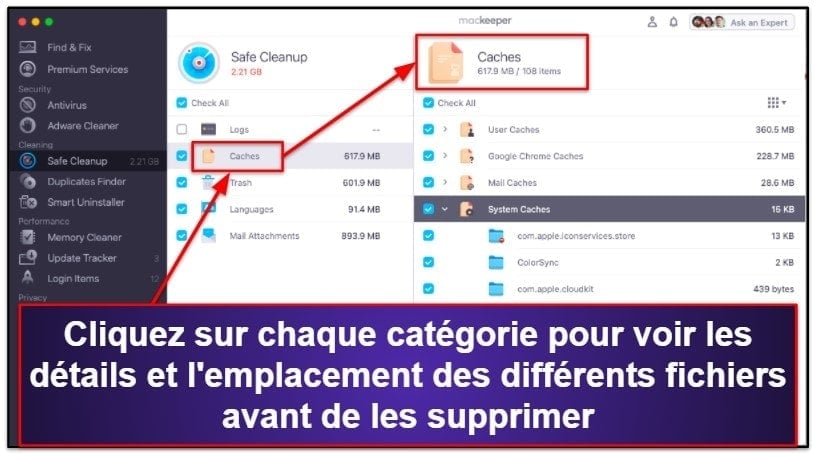
« Corbeille » est la seule catégorie qui émet un avertissement avant la suppression. Les fichiers identifiés dans toutes les autres catégories sont supprimés au moment où vous appuyez sur Nettoyer.
J’utilise l’appli Apple Mail pour tous mes mails, aussi bien personnels que professionnels, et si j’avais appuyé sans réfléchir sur ce gros bouton bleu, j’aurais perdu toutes les pièces jointes de tous mes dossiers de messagerie. Bon, elles seraient toujours disponibles dans l’appli de mon fournisseur de messagerie, mais ce n’est vraiment pas pratique. Je pense vraiment qu’il devrait y avoir un avertissement clair expliquant le contenu de chaque catégorie et les conséquences de la suppression.
Cela dit, une fois que vous savez comment il fonctionne, Safe Cleanup est un excellent outil pour libérer votre disque dur des fichiers inutiles et pièces jointes volumineuses.
Duplicates Finder (recherche de doublons)
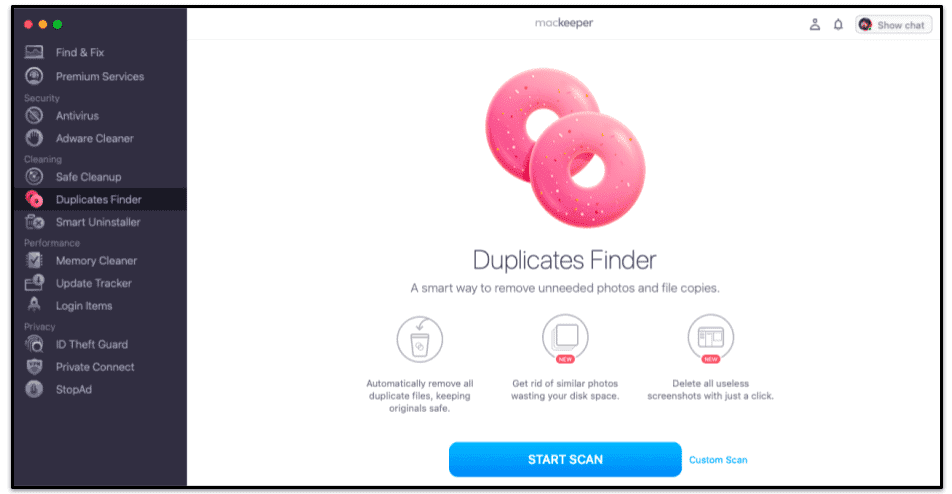
Duplicates Finder analyse votre système pour trouver tous les fichiers en double, les photos similaires et les captures d’écran qui occupent de l’espace sur votre disque dur.
L’analyse n’a duré que deux minutes et a permis de trouver un total de 504 fichiers occupant 445 Mo d’espace et pouvant potentiellement être supprimés. Contrairement à Safe Cleanup, Duplicates Finder vous invite à tout examiner avant de supprimer, et seuls les fichiers en double détectés sont cochés pour être supprimés par défaut. En cliquant sur chaque catégorie, vous pouvez accéder aux détails des fichiers et voir leur nom, leur emplacement et les images elles-mêmes.
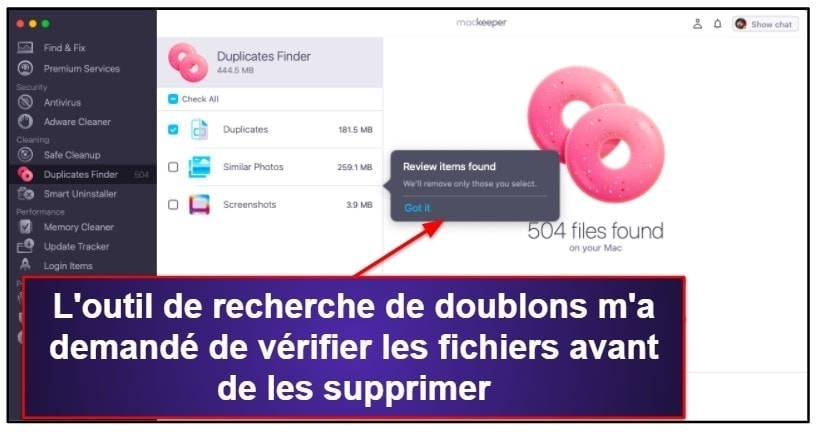
La fonction Duplicates Finder requiert un certain travail manuel. Il se peut que vous souhaitiez conserver des copies d’un même fichier dans différents dossiers. Vous devrez donc passer en revue tous les fichiers identifiés avant d’appuyer sur Supprimer la sélection. Les catégories Photos similaires et Captures d’écran n’ont rien de sélectionné par défaut, et vous devrez donc toutes les vérifier manuellement. Cela dit, MacKeeper propose une « meilleure photo » parmi les photos similaires, ce qui est plutôt pratique.
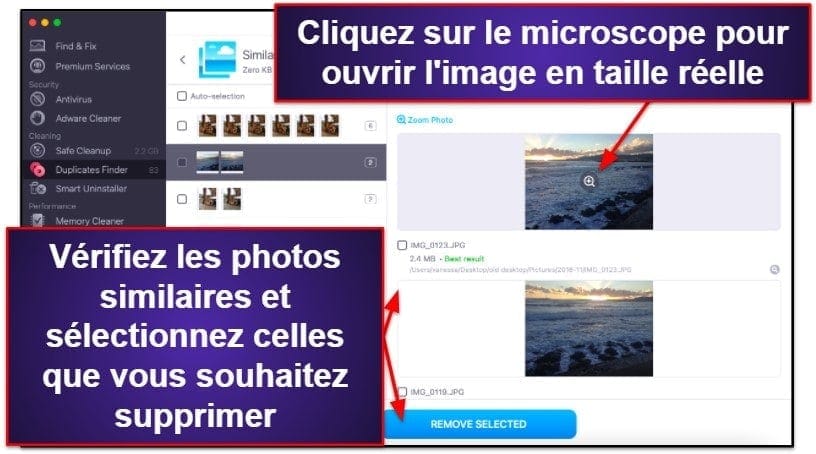
Dans l’ensemble, cette fonctionnalité me plait. Elle est bien conçue, les instructions et l’utilisation sont très claires, et elle facilite les tâches fastidieuses. Toutefois, elle n’est pas aussi performante que l’outil de recherche de doublons d’Intego, qui inclut également les fichiers musicaux et archives.
Smart Uninstaller (outil de désinstallation intelligent)
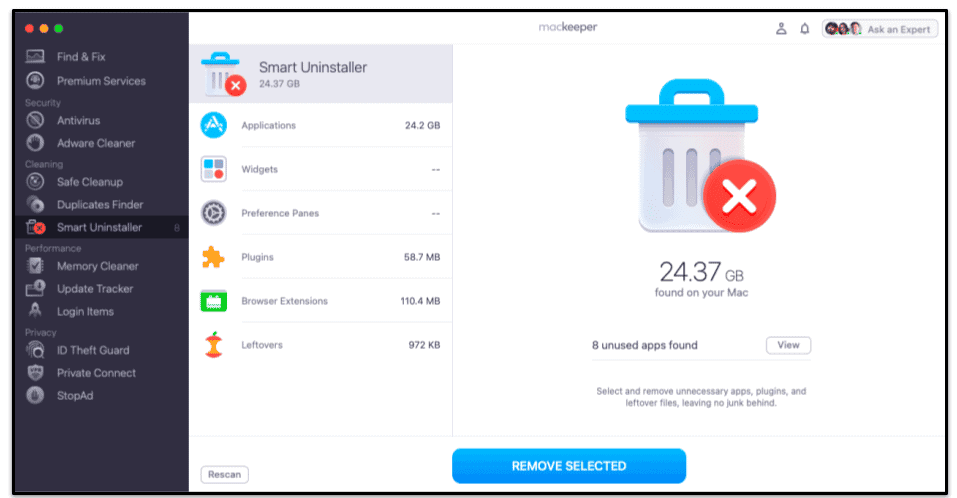
Smart Uninstaller analyse votre Mac à la recherche d’applis, de widgets, de plugins et d’extensions de navigateur inutiles ou inutilisés.
Désinstaller des applis d’un appareil macOS peut parfois s’avérer délicat, car les déplacer dans la « Corbeille » ne les désinstalle pas toujours complètement. À la place, seuls certains composants du programme seront supprimés. Smart Uninstaller résout ce problème en désinstallant entièrement tous les composants et fichiers du programme.
Ici encore, ce n’est pas une fonction que l’on trouve souvent dans les outils d’optimisation de performance fournis avec les produits antivirus. Il s’agit donc d’un extra intéressant de la part de MacKeeper. TotalAV inclut un outil de désinstallation d’applis, mais ce n’est pas le cas d’autres produits populaires comme Intego et McAfee.
Lorsque j’ai testé cette fonction, l’analyse initiale a pris moins de 2 minutes et a trouvé un total de 24 Go d’applis, de plugins, d’extensions de navigateur et d’autres « restes » sur mon Mac. En cliquant sur chaque catégorie, vous pouvez voir les détails des applis et programmes identifiés, et choisir ceux à supprimer. Seuls les Restes sont sélectionnés pour être supprimés par défaut.
Les applis sont automatiquement triées par niveau d’utilisation, ce qui permet de voir et de supprimer très facilement celles que vous n’utilisez jamais. Toutes les autres sont triées par taille.
Bien qu’il s’agisse d’une fonctionnalité utile, une fois de plus, il n’y a aucun avertissement ou explication dans l’appli sur ce qu’il ne faut pas supprimer. Toutefois, le guide «Comment utiliser Smart Uninstaller » de MacKeeper indique explicitement qu’il n’est pas recommandé de supprimer les plugins par défaut de macOS comme Spotlight ou Quick Look. Alors pourquoi cela n’est-il pas clairement indiqué dans l’appli ? Cet avertissement est peut-être affiché si vous essayez de les supprimer mais je n’avais pas franchement envie de tester cette théorie, juste au cas où ce ne serait pas le cas ! J’aimerais que MacKeeper affiche un avertissement clair à l’avance, afin que vous puissiez cliquer sur Supprimer la sélection en sachant que vous ne supprimerez pas accidentellement ou à votre insu quelque chose d’important.
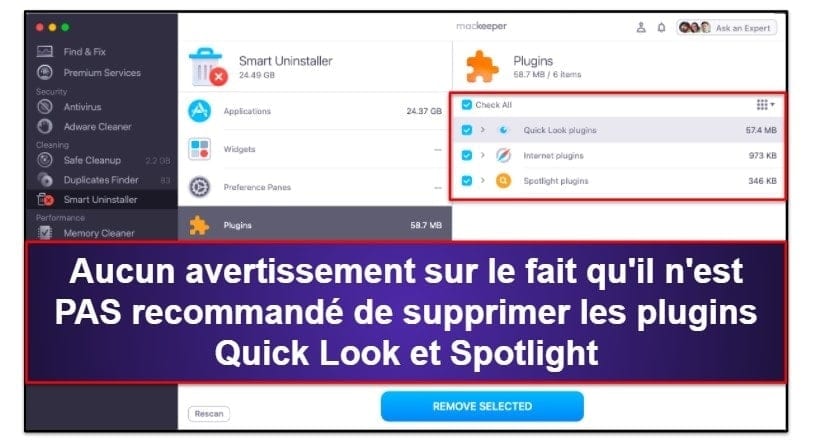
Dans l’ensemble, Smart Uninstaller est une bonne fonctionnalité. Elle permet d’identifier et de désinstaller facilement les applis, plugins et extensions inutilisés. Cependant, j’aimerais voir plus d’explications dans l’appli concernant les fichiers dont la suppression est sûre ou recommandée.
Memory Cleaner (nettoyeur de mémoire)
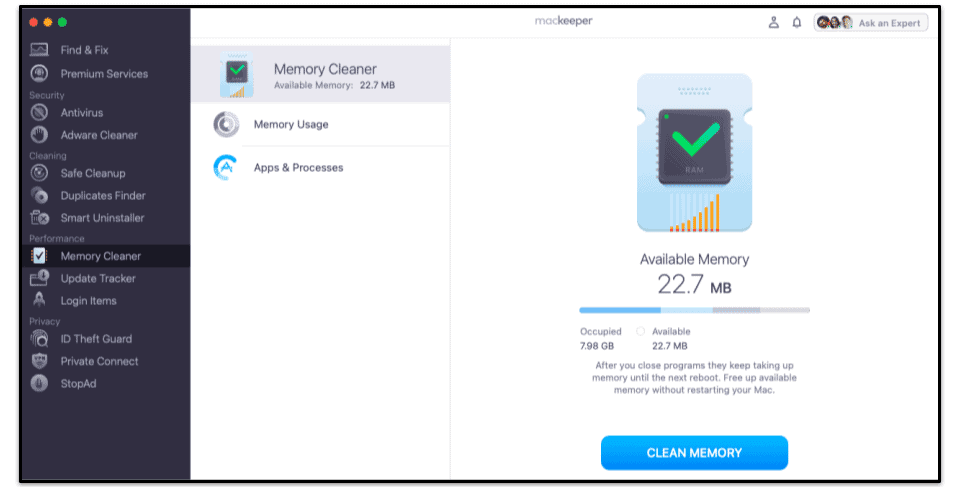
Memory Cleaner affiche comment la mémoire vive (RAM) de votre Mac est utilisée et vous permet de libérer la mémoire occupée de votre appareil afin de booster les performances générales.
Lorsque j’ai testé la fonction, plus de 7,9 Go de ma RAM de 8 Go étaient occupés, avec seulement 22,7 Mo de mémoire disponible. Ce chiffre est toutefois en constante évolution et peut varier de 100 Mo en quelques secondes.
Dans la section Utilisation de la mémoire, vous pouvez voir les détails de l’utilisation de la mémoire, puis cliquer sur Nettoyer la mémoire pour la vider. Cette opération a permis de libérer près de 3 Go de mémoire, mais quelques minutes plus tard, la mémoire disponible était retombée plus ou moins au même niveau qu’auparavant. Je ne vois donc pas vraiment d’avantage à utiliser cette fonctionnalité.
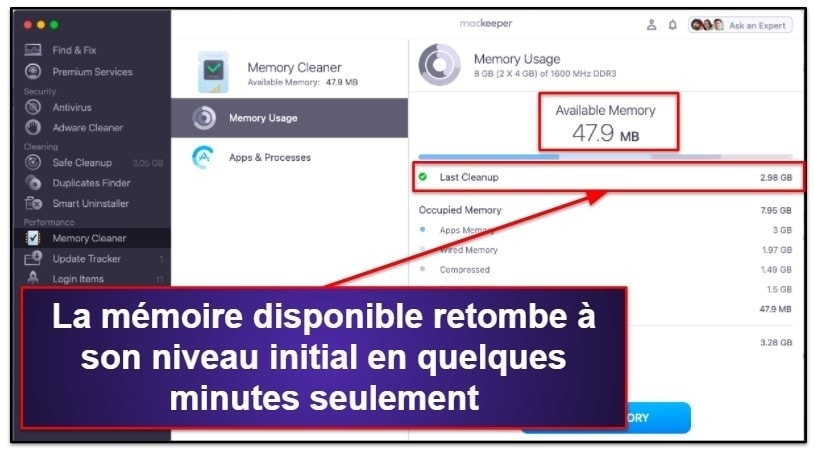
Dans la section applis & processus, vous pouvez voir une répartition détaillée des applis les plus gourmandes en mémoire. Chaque appli peut être fermée manuellement, et j’ai été ravie de constater que MacKeeper « verrouille » celles qui ne sont pas sûres à supprimer. Ainsi, impossible de fermer accidentellement quelque chose de critique pour votre machine.
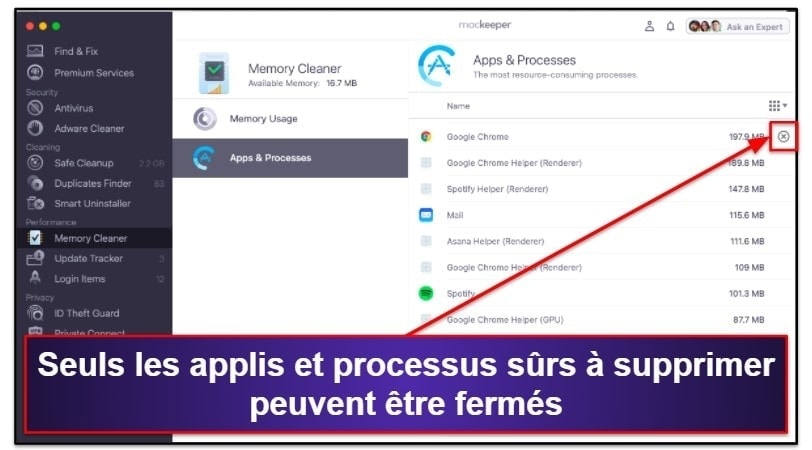
Toutefois, il y a un certain nombre d’applis et de processus en gris qui semblent potentiellement importants mais peuvent quand même être fermés, ce que j’ai trouvé un peu déconcertant. D’autant plus que MacKeeper met en garde contre le risque de fermer certains processus, ce qui est clairement expliqué dans l’article du blog sur l’Utilisation du Memory Cleaner, mais nulle part dans l’appli elle-même. Ici encore, j’aimerais voir plus d’explications et de mises en garde dans l’interface de l’appli.
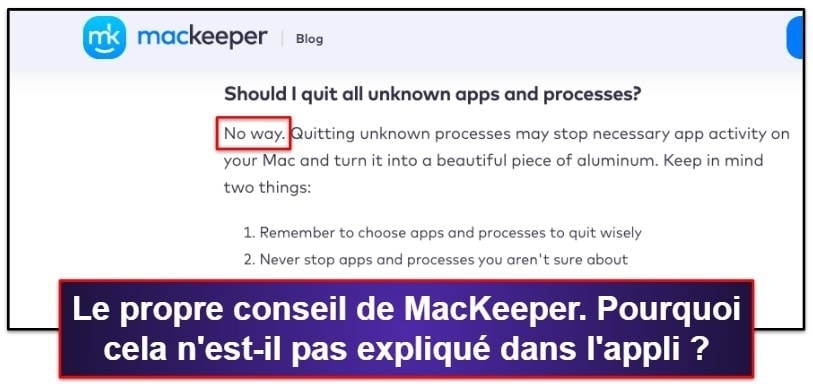
Ironiquement, MacKeeper était également l’une des applis les plus gourmandes en mémoire. Bien que MacKeeper n’ait pas semblé affecter les performances de mon appareil, ce n’est pas ce que j’attends d’un programme qui prétend accélérer mon appareil macOS en m’aidant à optimiser mon utilisation de la mémoire. Pour ceux qui ont moins de RAM disponible sur leur Mac, je recommanderais plutôt une option plus légère, comme Airo AV, qui n’utilisera pas autant de mémoire. Mais si vous disposez de beaucoup de mémoire, cela ne devrait pas poser de problème.
Dans l’ensemble, je ne suis pas convaincue par Memory Cleaner. Je n’ai pas remarqué d’amélioration des performances de mon Mac due à la mémoire nettoyée, je n’ai pas voulu prendre le risque de fermer la majorité des processus listés au cas où cela endommagerait mon Mac, et ma mémoire disponible était de retour à son niveau initial quelques minutes seulement après l’avoir nettoyée. En gros, je ne pense pas que cette fonction soit une solution stable et à long terme pour optimiser l’utilisation de la RAM.
Fonctionnalités supplémentaires
Les autres fonctionnalités supplémentaires de MacKeeper incluent Update Tracker (suivi des mises à jour), Login Items (éléments de démarrage) et Find & Fix (recherche et réparation).
- Update Tracker
Update Tracker analyse les applis de votre appareil pour voir si certaines d’entre elles doivent être mises à jour. Cette fonction est très utile, car la mise à jour des logiciels empêche les hackers d’exploiter les vulnérabilités du système pour accéder à vos données.
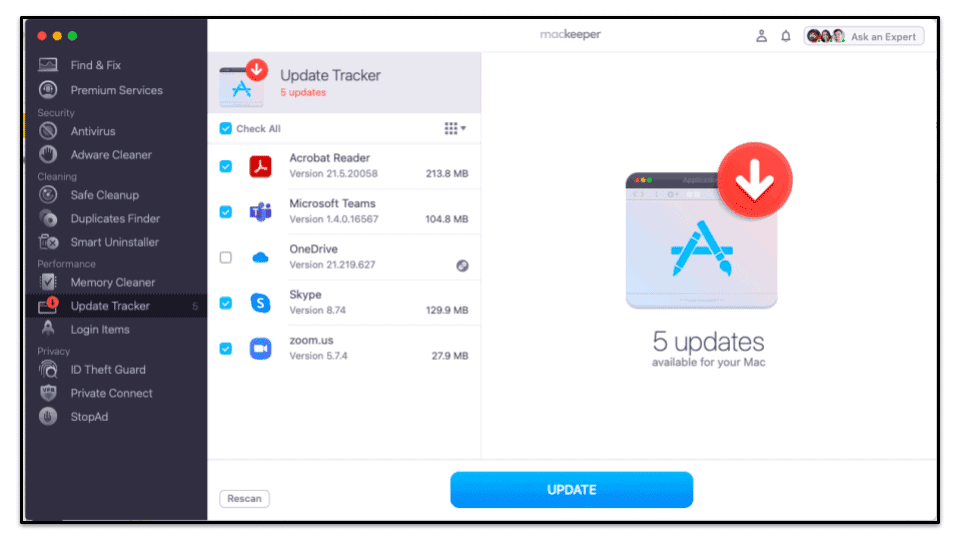
L’analyse d’Update Tracker a trouvé 5 programmes sur mon appareil qui avaient besoin de mises à jour. Toutefois, après avoir vérifié dans l’App Store, j’ai constaté que MacKeeper n’avait pas détecté que mon appli Spotify était également obsolète. Mon logiciel macOS avait également besoin d’une mise à jour de sécurité. Ce serait bien plus intéressant si MacKeeper était capable d’identifier toutes les mises à jour dont mon appareil a besoin.
- Login Items
Login Items vous aide à booster votre temps de démarrage en vérifiant les applis qui se chargent lorsque vous démarrez votre appareil. C’est une fonction utile si votre Mac met une éternité à démarrer. Intego ne propose pas de gestionnaire de démarrage, et j’étais donc ravie d’en trouver un chez MacKeeper.
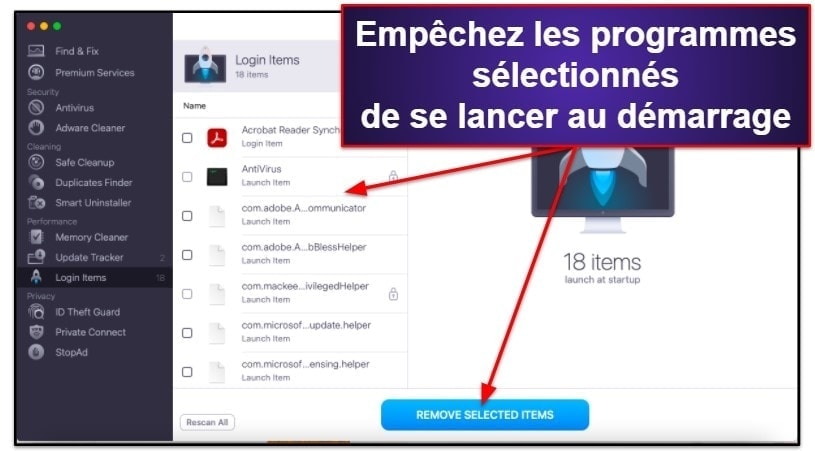
L’analyse de Login Items a trouvé 18 éléments qui se lancent au démarrage de mon appareil… dont 7 de MacKeeper ! Encore une fois, il est ironique qu’un programme conçu pour m’aider à optimiser la vitesse de mon Mac semble toujours être l’appli la plus gourmande en ressources CPU sur mon appareil.
J’ai choisi de supprimer 3 des éléments de démarrage suggérés (certains sont nécessaires et ne peuvent être supprimés). Je n’ai pas constaté d’amélioration de mon temps de démarrage par la suite, mais pour être honnête, mon Mac démarre plutôt rapidement en temps normal. En fin de compte, Login Items peut vous être utile si votre temps de démarrage pose problème.
- Find & Fix
MacKeeper inclut également une fonction Fix & Find, qui consiste en une analyse rapide de toutes les fonctionnalités de MacKeeper à la fois.
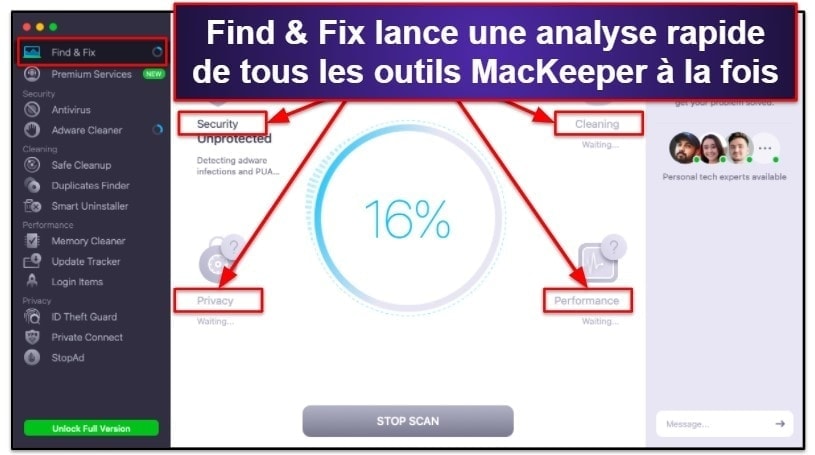
Le résultat du scan Find & Fix affiche chacune des 4 catégories principales de MacKeeper, et met en évidence les menaces trouvées dans chacune d’elles :
- Sécurité.
- Nettoyage.
- Confidentialité.
- Performances.
L’analyse Find & Fix est très rapide ; lors de mes tests, elle n’a pris que quelques minutes. Bien que cette rapidité signifie qu’elle n’est pas aussi exhaustive qu’une analyse complète (en particulier pour l’analyse antivirus), je pense que c’est une excellente fonctionnalité. Elle vous permet d’obtenir rapidement et facilement une vue d’ensemble des différents problèmes de sécurité et de performances susceptibles d’affecter votre Mac, afin que vous puissiez identifier les domaines qui ont le plus besoin de votre attention.
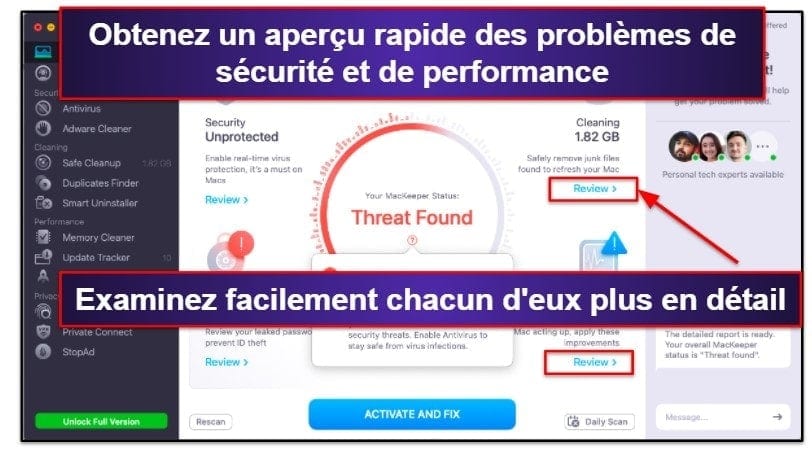
A partir de l’écran principal affichant les résultats du scan Find & Fix, vous pouvez soit cliquer sur Review (vérifier) pour voir les détails de chaque section et les gérer en conséquence, soit cliquer sur Fix Items Safely (réparer les éléments en toute sécurité) et laisser MacKeeper « réparer » automatiquement tout ce qu’il a trouvé.
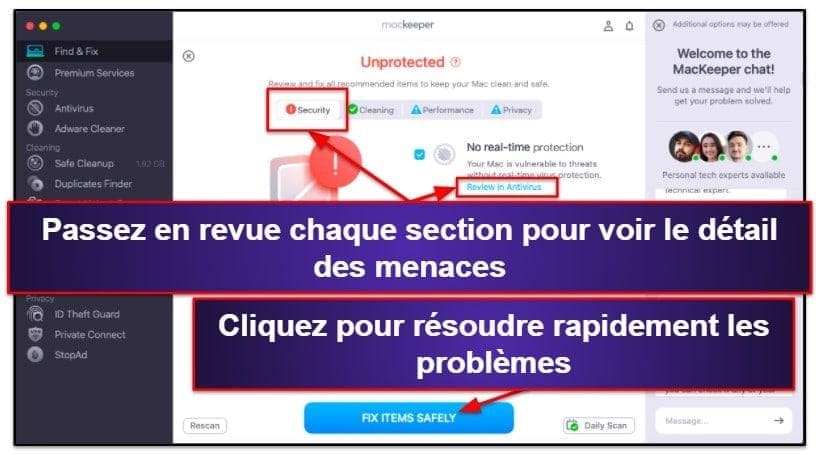
En fin de compte, j’apprécie la fonction Find & Fix. C’est un outil utile pour obtenir un aperçu rapide de la sécurité et de l’état d’optimisation de votre appareil. Toutefois, le bouton rapide « Fix Items Safely » ne me plait pas. Le design de ce bouton vous incite à cliquer dessus, mais ce faisant, vous commencez immédiatement à appliquer toutes les modifications sans avoir la possibilité de vérifier en quoi elles consistent.
J’aimerais que MacKeeper ajoute certaines des fonctionnalités « supplémentaires » plus importantes à son offre globale. Par exemple, bien qu’Intego n’inclue pas la surveillance du Dark Web, ni autant d’outils d’optimisation que MacKeeper, il inclut un pare-feu, une protection anti-phishing et un contrôle parental. En ce qui me concerne, ces fonctionnalités me semblent plus importantes que les fonctionnalités supplémentaires de MacKeeper. De même, il s’agit de fonctionnalités standard pour des logiciels comme Norton, McAfee et TotalAV.
Dans l’ensemble, les fonctionnalités supplémentaires de MacKeeper sont utiles. Pour être honnête, je m’attendais à un peu plus des fonctions Login Items et Update Tracker, mais elles n’ont pas causé de dommages. En outre, il ne fait aucun doute que l’outil Find & Fix est utile pour garder le contrôle de la sécurité et des performances de votre Mac sans avoir à investir beaucoup de temps.
Forfaits et prix de MacKeeper
MacKeeper propose 3 forfaits différents : Des forfaits d’un mois ou de 12 mois pour un appareil, ou un forfait de 12 mois pour 3 appareils. Une fois que vous avez souscrit un forfait standard, vous avez également la possibilité de passer au forfait d’assistance Premium Services.
Les fonctionnalités incluses dans les forfaits standard sont toujours exactement les mêmes. Le forfait de 12 mois n’a aucune fonctionnalité que le forfait d’un mois n’a pas. Toutes les fonctionnalités, y compris tous les outils de nettoyage, le VPN à données illimitées, StopAd et ID Theft Guard, sont incluses dans tous les forfaits, au lieu d’être uniquement disponibles moyennant un supplément ou dans le cadre d’un forfait plus cher (comme c’est le cas avec d’autres logiciels antivirus macOS tels que Intego et TotalAV).
Cela dit, MacKeeper est un peu cher. S’il offre un vaste éventail de fonctionnalités, dont la plupart fonctionnent assez bien, il existe d’autres produits similaires qui fonctionnent tout aussi bien, sinon mieux, à un prix inférieur.
MacKeeper offre une garantie de remboursement total de 14 jours avec tous ses forfaits standards. C’est moins que les 30 jours standards du secteur offerts par des concurrents tels que Intego, TotalAV et McAfee. MacKeeper propose une version gratuite (ce qui n’est pas le cas d’Intego). Toutefois, les fonctionnalités sont très limitées et vous serez constamment invité à vous abonner afin de résoudre les différents problèmes trouvés.
MacKeeper offre également des services d’assistance technique premium en supplément du forfait standard. Cela vous donne accès 24h/24, 7j/7 à une équipe d’experts techniques qui peuvent (apparemment) vous aider à résoudre tous vos problèmes techniques. Les prix sont uniquement disponibles sur demande et semblent fortement varier en fonction de vos talents de négociateur. Le prix initial que l’on m’a indiqué était d’environ 440 € par an, ce qui m’a dit tout ce que j’avais besoin de savoir (c’est-à-dire qu’il était peu probable qu’il s’agisse d’un bon rapport qualité/prix pour la grande majorité des utilisateurs).
Dans l’ensemble, MacKeeper offre un rapport qualité/prix correct. Toutefois, Intego est une autre excellente suite antivirus dédiée à Mac qui affiche un prix similaire à celui de MacKeeper mais qui offre des fonctionnalités de sécurité importantes absentes chez MacKeeper, comme un pare-feu et une protection anti-phishing. Les leaders du secteur tels que Norton et Avira proposent tous d’excellents produits macOS, sont nettement moins chers que MacKeeper et incluent bien plus de fonctionnalités. Cela dit si la fonctionnalité, la facilité d’utilisation et la conception spécialement pour macOS sont vos principales priorités, MacKeeper reste une excellente option.
Facilité d’utilisation et de configuration de MacKeeper
MacKeeper est à la fois très rapide et très facile à installer. Il m’a fallu moins de 2 minutes au total pour télécharger le fichier d’installation et installer le logiciel MacKeeper.
Si vous téléchargez le logiciel avant de vous abonner, vous serez invité à vous abonner à partir de l’appli et l’activation sera alors automatique. Toutefois, si comme moi (et, je suppose, la plupart des autres utilisateurs) vous vous abonnez d’abord à partir du site Web, vous devrez télécharger le logiciel puis saisir un code d’activation qui vous aura été envoyé par e-mail.
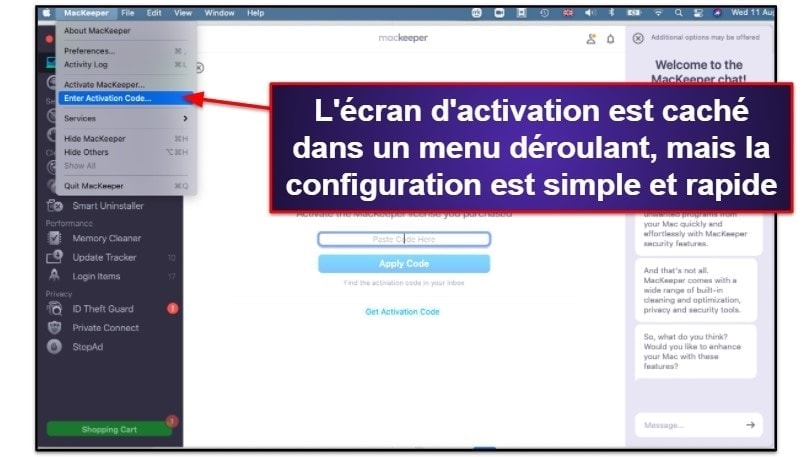
Une fois activées, toutes les fonctionnalités sont immédiatement prêtes à être utilisées. Certaines fonctions doivent être activées, comme la protection et la surveillance en temps réel, mais vous serez invité à le faire sur les écrans correspondants en un ou deux clics seulement.
L’interface de MacKeeper offre une grande simplicité, un affichage en français et un agréable design épuré. Toutes les fonctionnalités de sécurité et d’optimisation des performances sont clairement indiquées à gauche de l’écran, et la fonctionnalité que vous utilisez occupe toujours le reste de ce dernier. Le chat en direct intégré se trouve à droite de l’écran, et la fenêtre peut être réduite lorsque vous n’en avez pas besoin.
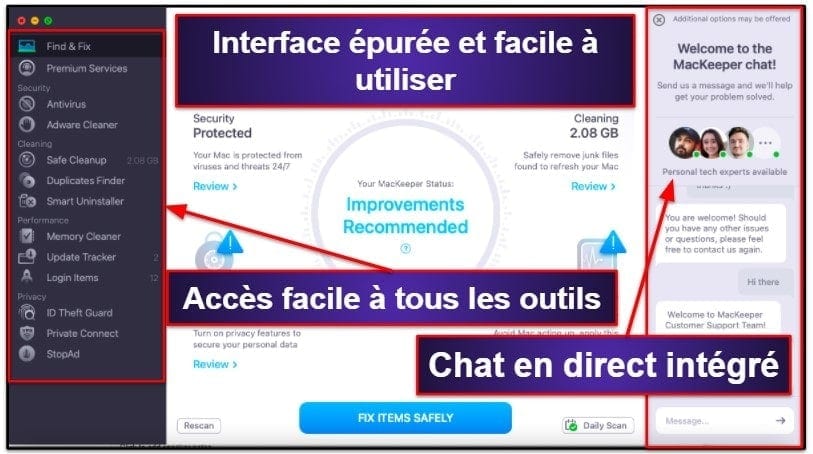
Chaque élément et ses fonctionnalités sont vraiment faciles à utiliser, et la plupart ne requièrent que quelques clics.
Ma seule critique de l’interface ? Le manque d’explication sur certaines fonctionnalités. À mon avis, quelques symboles en forme de « point d’interrogation » renvoyant à des informations complémentaires sur les différentes fonctionnalités et actions seraient un ajout intéressant, notamment dans le cas d’actions potentiellement dangereuses ou irréversibles. Intego inclut des descriptions en superposition sur chacune de ses applis, qui détaillent l’objectif de chaque fonction. C’est vraiment utile pour les nouveaux utilisateurs.
Dans l’ensemble, MacKeeper a réussi à concevoir un produit intuitif et convivial qui permet de garder le contrôle de la sécurité et de l’optimisation de votre Mac en toute simplicité.
Appli mobile MacKeeper
MacKeeper est uniquement disponible pour macOS. Si vous recherchez une suite antivirus qui prend en charge tous vos appareils, je vous recommande Norton, Bitdefender ou TotalAV.
Assistance clientèle de MacKeeper
MacKeeper propose plusieurs options d’assistance clientèle, notamment :
- Un chat en direct 24h/24, 7j/7.
- Une assistance par e-mail.
- Une FAQ.
- Un blog.
Avant, MacKeeper proposait une assistance téléphonique, mais un agent du chat en direct m’a expliqué que les lignes téléphoniques entrantes ont été fermées comme conséquence de la pandémie. Il ignorait s’il s’agissait d’une mesure temporaire ou permanente, mais il m’a assuré que la qualité du service client en ligne n’en était pas affectée.
Chat en direct
Le chat en direct est intégré au tableau de bord à droite de l’interface de l’appli. Il y a également un chat en direct sur le site Web principal. Et je dois dire que le service fourni par le chat en direct de MacKeeper était excellent.
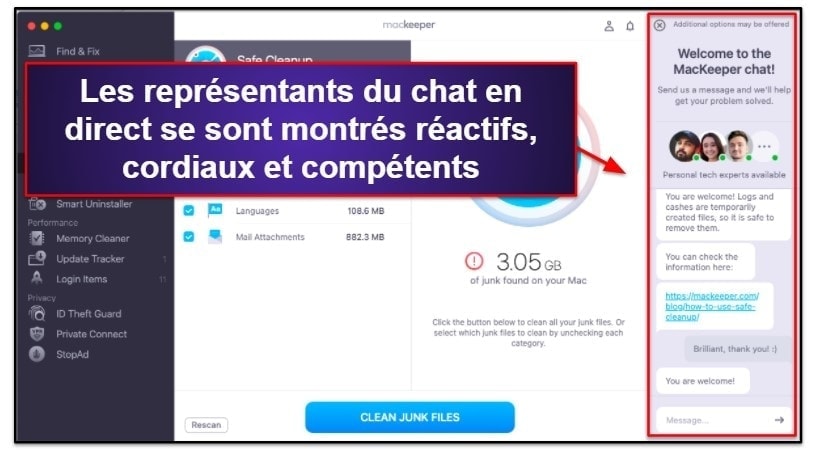
J’ai utilisé le chat en direct à plusieurs reprises, à partir de l’appli et du site Web, et j’ai obtenu des réponses en moins d’une minute à chaque fois. Les réponses étaient toujours courtoises et utiles, et ont répondu à la plupart de mes questions. À quelques reprises, l’agent n’a pas été en mesure de répondre à mes questions de manière aussi détaillée que je le souhaitais, mais il m’a conseillé de poser mes questions par e-mail en m’indiquant l’adresse e-mail correspondante.
J’ai également détecté la présence de messages pré-écrits dans certaines conversations, soit pour tenter de me persuader de passer au service Premium, soit pour prolonger mon abonnement alors que j’essayais de le résilier. Toutefois, l’agent ne s’est jamais montré insistant et a toujours accepté ma réponse lorsque je déclinais son offre.
Bien que MacKeeper propose son logiciel dans près de 20 langues, il fournit uniquement une assistance par chat en anglais à l’heure actuelle. Évidemment, c’est un problème si vous ne maîtrisez pas l’anglais. Lorsque j’ai posé la question sur le chat, on m’a informée que l’assistance par e-mail est proposée dans d’autres langues. Je n’ai toutefois pas testé ce service, et je ne peux donc pas juger de la rapidité ou de la qualité des réponses.
Assistance par email
Malheureusement, mon expérience avec l’assistance par e-mail de Mackeeper n’a pas été aussi positive que mon expérience avec le chat en direct. Toutefois, contrairement à l’assistance par chat, vous pouvez adresser un e-mail en français à support@mackeeper.com, et les agents utiliseront Google Translate pour traiter votre demande. Le premier e-mail que j’ai envoyé n’a jamais reçu de réponse. J’ai envoyé un autre e-mail 4 jours plus tard, et j’ai fini par recevoir une réponse au bout de 5 heures, sans aucune excuse pour cette réponse tardive.
La réponse était courtoise et relativement utile, mais ne contenait pas suffisamment de détails pour vraiment répondre à ma question (portant sur la politique d’utilisation des données et de non conservation des logs) à mon goût.
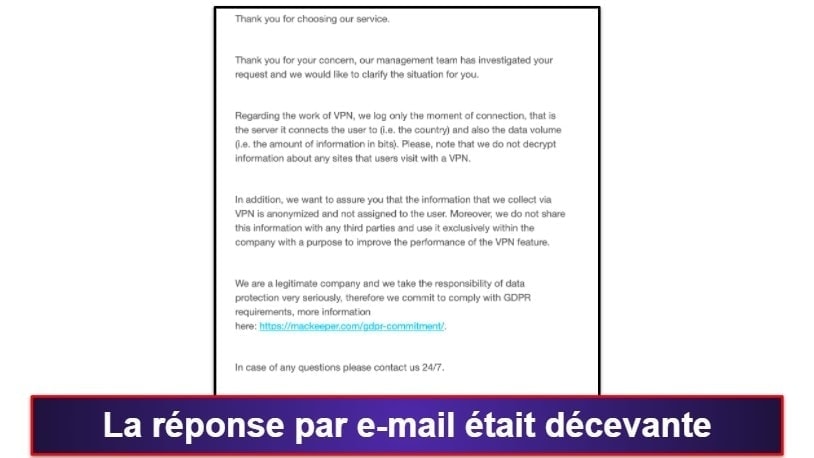
Remboursements
J’ai d’abord demandé un remboursement via le « Refund Request Form » (Formulaire de demande de remboursement) sur le site Web de MacKeeper. Toutefois, une fois que j’ai soumis le formulaire, un simple « Message envoyé » s’est affiché à l’écran. Je n’ai pas reçu d’email de confirmation de ma demande, et je n’avais donc aucun moyen de prouver, si besoin, que j’avais soumis la demande dans les 14 jours. J’ai donc tiré parti du chat pour poser la question.
Le service d’assistance par chat m’a répondu immédiatement, en m’informant que je recevrais un mail de confirmation de la demande soumise dès qu’un agent aurait eu le temps de la traiter. C’est bien sur le papier, mais cela ne sert pas à grand-chose si la réponse n’arrive jamais.
Toutefois, le service d’assistance par chat m’a proposé de traiter la demande immédiatement. Ils ont brièvement essayé de me persuader de ne pas résilier, et m’ont même proposé de prolonger ma licence de 3 mois gratuitement. Lorsque j’ai refusé, ils ont accepté et traité le remboursement.
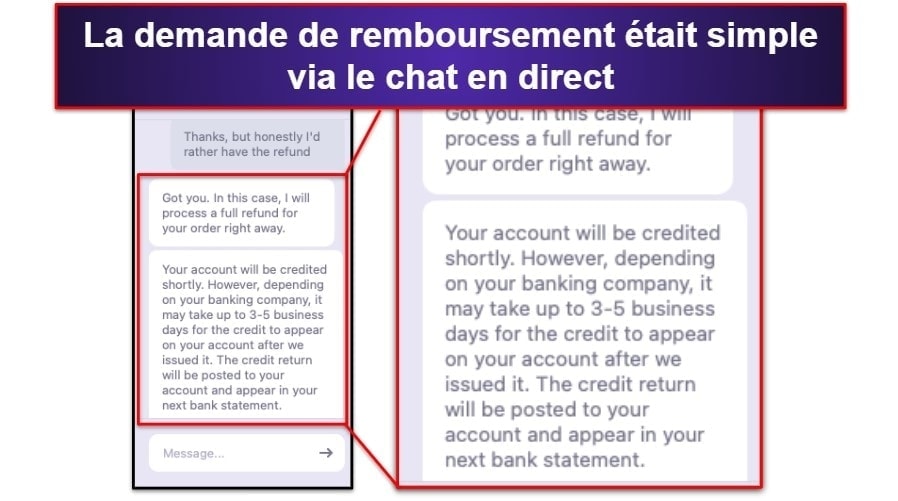
J’ai reçu un mail de confirmation de la résiliation en quelques heures et j’ai reçu un remboursement sur mon compte en deux jours seulement, soit un délai de remboursement similaire à celui des grandes marques comme Norton et Avira.
Dans l’ensemble, le processus a été très rapide et simple, mais il est dommage que la demande de remboursement ne soit pas accompagnée d’un e-mail automatique pour la confirmer. Cela m’aurait évité d’avoir à recourir au chat en direct.
FAQ
Le site Web de MacKeeper inclut une page FAQ correcte. Elle porte sur les fonctionnalités, les abonnements, la facturation, l’installation et la désinstallation, et bien d’autres choses.
Le fournisseur propose également un blog avec une myriade d’articles sur toutes sortes de sujets associés au Mac. Toutefois, il n’y a pas de fonction de recherche directe ni sur le site, ni sur le blog, et il est donc difficile de trouver des articles adaptés à votre requête exacte. Le plus frustrant est qu’il y a une excellente sélection d’articles « How to » qui expliquent comment utiliser chacune des fonctionnalités de MacKeeper en détail. J’ai obtenu le lien vers ces articles par hasard via l’assistance par chat, mais sinon, ils sont impossibles à trouver. Cela me semble très étrange, et vraiment dommage !
Dans l’ensemble, l’assistance clientèle de MacKeeper m’a plutôt impressionnée. Elle est à la hauteur de celle d’Intego, et je l’ai trouvée beaucoup plus réactive et compétente que celle de Norton. Le chat en direct de MacKeeper a notamment été extrêmement utile, et le blog et la FAQ incluent une mine d’informations. Vous aurez peut-être juste besoin d’un petit coup de pouce pour les trouver !
MacKeeper vaut-il l’investissement en 2025 ?
Dans l’ensemble, j’ai été agréablement surprise par MacKeeper. Il offre une vaste gamme de fonctionnalités de sécurité et d’amélioration des performances.
Son antivirus a détecté près de 100 % des malware présents sur mon appareil, et l’analyse initiale a été beaucoup plus rapide que celle des logiciels antivirus concurrents pour Mac uniquement, tels que Airo AV et Intego.
Même si je pense que MacKeeper pourrait inclure davantage de fonctionnalités comme un password manager, un pare-feu intelligent et des protections contre les URL malveillantes, j’adore les outils de nettoyage de MacKeeper, qui ont nettoyé beaucoup de fichiers indésirables de mon Mac, ainsi que le VPN intégré, ID Theft Guard et StopAd. La plupart des outils supplémentaires de MacKeeper ont fonctionné sans aucun problème et m’ont permis d’avoir l’esprit tranquille lorsque je naviguais en ligne. Toutefois, je pense que certaines fonctionnalités pourraient être améliorées, comme Memory Cleaner et Update Tracker.
MacKeeper propose des forfaits flexibles, bien que le prix soit plus élevé que celui de la plupart de ses concurrents. Tous les forfaits MacKeeper incluent les mêmes fonctionnalités, et la seule différence réside dans la durée. Si la garantie de remboursement de 14 jours de MacKeeper est plus courte que la norme du secteur, elle devrait tout de même vous laisser amplement le temps de le tester pour voir s’il répond à vos besoins. En outre, la demande de remboursement est vraiment simple.
En fin de compte, je recommanderais MacKeeper si vous cherchez un bon antivirus pour Mac facile à utiliser et doté d’outils de sécurité et d’optimisation des performances utiles, notamment un VPN fiable à données illimitées. Toutefois, si vous recherchez principalement un antivirus simple ou une suite complète de sécurité Internet, il existe des options plus intéressantes et moins chères.
Foire aux questions
MacKeeper est-il digne de confiance ?
Oui, MacKeeper est 100 % digne de confiance. Il y a quelques années, le logiciel avait mauvaise réputation en tant que « scareware », c’est-à-dire qu’il incitait les gens à souscrire des fonctionnalités supplémentaires en leur disant que leur appareil pouvait être infecté. Toutefois, MacKeeper a été racheté par une autre entreprise, qui a réussi à améliorer à la fois le logiciel MacKeeper et ses tactiques de marketing ces dernières années.
MacKeeper protège-t-il des malware ?
Oui, MacKeeper protégera votre Mac des virus et malware. Vous pourrez lancer des analyses de virus qui détecteront une variété de malware, y compris les adware et chevaux de Troie. MacKeeper protège également votre appareil en temps réel, en empêchant tout malware d’infecter votre Mac en premier lieu. Toutefois, la protection de MacKeeper contre les URL malveillantes ou frauduleuses laisse à désirer, ce qui peut exposer votre Mac à de graves menaces.
Existe-t-il un essai gratuit de MacKeeper ?
Non, MacKeeper ne propose pas d’essai gratuit pour le moment. Si vous souhaitez essayer le logiciel avant de vous engager, vous pouvez souscrire un abonnement d’un mois et demander un remboursement avant l’expiration de la garantie de remboursement de 14 jours. Il existe également une version gratuite du logiciel que vous pouvez télécharger et essayer, mais ses fonctionnalités sont très limitées.
MacKeeper propose-t-il une appli mobile en français ?
Non, MacKeeper ne propose pas d’appli mobile en français à l’heure actuelle. Consultez cette liste des meilleurs antivirus pour les appareils iOS ou Android.